Upravljanje zapisov
Do zapisov lahko dostopate z domače strani ali strani »Sestanki«.
- Na domači strani pojdite na razdelek Nedavni zapisi .
- Na strani Srečanja pojdite na razdelek Glede .
Lahko ogledate podrobnosti, ustvarite nove zapisein uredite zapise na domači strani in strani Srečanja. Poleg tega lahko spremenite zapis zadeve in dodate zapis zadeve na strani Srečanja.
Zahteve glede licence in vloge
| Vrsta zahteve | Morate imeti |
|---|---|
| Licenca | Dynamics 365 Sales Premium, Dynamics 365 Sales Enterprise, Dynamics 365 Sales Professionalali Microsoft Relationship Sales Več informacij: Prodajne cene Dynamics 365 |
| Varnostne vloge | Katera koli glavna prodajna vloga, kot je prodajalec ali vodja prodaje Več informacij: Glavne prodajne vloge |
Ogled podrobnosti
opomba,
- Polja, ki jih vidite na kompaktnem obrazcu, so določena v obrazcu za hitri vpogled tabele.
- Preprosti pogled ne vključuje vseh atributov tabele.
- To je preprosti obrazec, ki vsebuje vse atribute, opredeljene v prvem obrazcu vrstnega reda obrazcev za hitri vpogled. Več informacij: Nastavite vrstni red obrazca
Podrobnosti zapisov si lahko ogledate na naslednje načine:
Na domači strani
Domača stran prikazuje seznam zapisov, do katerih ste nedavno dostopali. Ti zapisi vključujejo priložnosti, možne stranke, stike, ponudbe, račune in opombe. Ko tapnete zapis, se podrobnosti zapisa delno prikažejo v spodnji polovici zaslona. Pomaknite se navzgor za hiter pogled ali tapnite  za prikaz vseh podrobnosti zapisa v lahki obliki. Ta obrazec vsebuje osnovne podrobnosti, vključno s povezanimi opombami in opomniki.
za prikaz vseh podrobnosti zapisa v lahki obliki. Ta obrazec vsebuje osnovne podrobnosti, vključno s povezanimi opombami in opomniki.
Na strani Srečanje
Na strani »Podrobnosti o sestanku« je prikazan zapis o zadevi, ki je povezan s sestankom. Tapnite zapis in se nato pomaknite navzgor za hiter pogled ali tapnite  za prikaz vseh podrobnosti zapisa v lahki obliki. Podrobnosti vključujejo osnovne informacije o zapisu, povezane opombe in opomnike.
za prikaz vseh podrobnosti zapisa v lahki obliki. Podrobnosti vključujejo osnovne informacije o zapisu, povezane opombe in opomnike.
opomba,
Če želite izvedeti več o zapiskih, pojdite na Upravljanje zapiskov.
Ustvarjanje zapisov in dejavnosti
Sledite tem navodilom za hitro ustvarjanje zapisov in dejavnosti v mobilni aplikaciji Dynamics 365 Sales.
V navigacijski vrstici na dnu zaslona tapnite
 .
.Na seznamu izberite vrsto tabele.
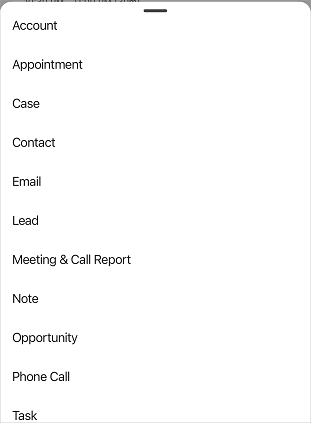
V obrazcu Ustvari novo (tabelo) izpolnite podrobnosti in nato tapnite Shrani.
opomba,
Če želite razumeti, katere vrste tabel so podprte za hitro ustvarjanje zapisov in dejavnosti, pojdite na Konfiguracija tabel za hitro ustvarjanje.
Urejanje zapisov
Sledite tem korakom, če želite urediti zapise v mobilni aplikaciji Dynamics 365 Sales.
Če želite urejati zapise na domači strani, odprite zapis. V zgornjem desnem kotu obrazec za hitri vpogled tapnite
 . Uredite podrobnosti v Uredi obliko in tapnite Shrani.
. Uredite podrobnosti v Uredi obliko in tapnite Shrani.Če želite odpreti zapis v aplikaciji središče za prodajo, tapnite
 .
.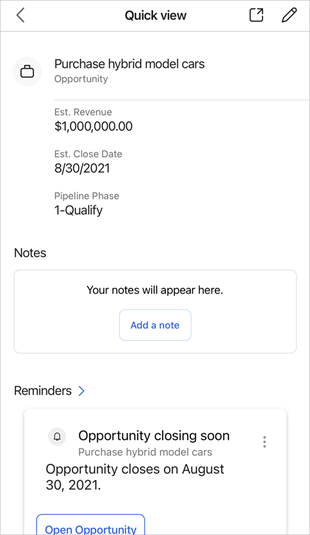
Za hitro urejanje osnovnih informacij o zadevnem zapisu na strani Sestanek tapnite
 na zapisu kartica. Uredite podrobnosti v Uredi obliko in tapnite Shrani.
na zapisu kartica. Uredite podrobnosti v Uredi obliko in tapnite Shrani.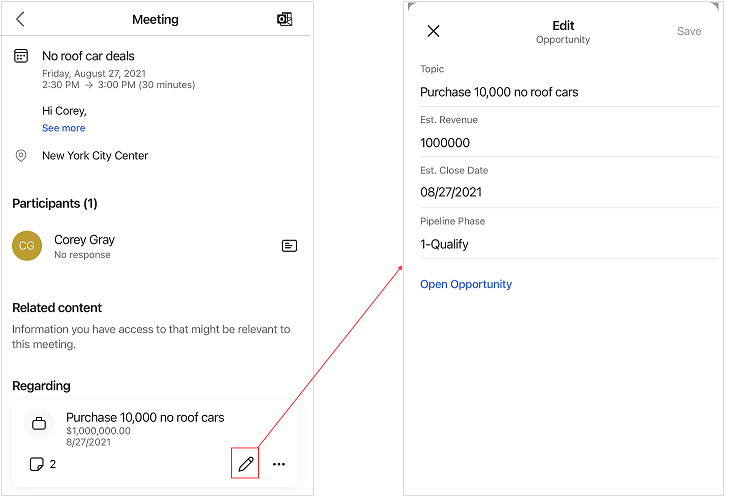
Če želite urediti celoten zapis, tapnite Odpri priložnost. Zapis se za urejanje odpre v aplikaciji središča za prodajo.
Opombe in opomniki
Opombe
Opombe, prikazane v razdelku »Opombe« so povezane z zapisom o zadevi, povezanim s sestankom. Opombe lahko dodajate, urejate in brišete. Več informacij: Upravljanje zapiskov
Opomniki
Opomnike si lahko ogledate na karticah vpogledov glede na zapis o zadevi, ki je povezan s sestankom. Če tapnete  na kartica, lahko izvedete dejanja, kot sta opustitev in dremež kartica. Kartice najdete v organizaciji Dynamics 365 Sales za izbrani zapis o zadevi.
na kartica, lahko izvedete dejanja, kot sta opustitev in dremež kartica. Kartice najdete v organizaciji Dynamics 365 Sales za izbrani zapis o zadevi.
Podprte so naslednje kartice vpogledov opomnikov:
| {activity} z današnjim rokom | V e-pošti je zaznana namera za nakup | Bliža se zaključni datum |
| Omenjeno je konkurenčno podjetje | E-poštno sporočilo je odprto | E-poštni opomnik |
| Zahtevana je datoteka | Zaznana je težava | Zahtevano je srečanje |
| Zamujen zaključni datum (priložnosti) | Zgrešena e-pošta | Ni dejavnosti z {vrsto zapisa} |
| Ogrožena priložnost (zaznavanje izrazov) | Ogrožena priložnost (zaznavanje mnenja) | Predlagana zainteresirana skupina |
Če želite izvedeti več o vpogledu Kartice, pojdite na referenco vpogleda Kartice.